"Jesus! Não posso deixar de me culpar por excluir acidentalmente todas as minhas preciosas fotos e vídeos no meu Samsung Galaxy S7. Eu realmente quero recuperar as fotos e vídeos perdidos. Como posso recuperar os arquivos excluídos do Android?" - John
Você já se deparou com a situação de John ao perder ou excluir arquivos importantes por acidente, como fotos, vídeos, contatos, registros de chamadas, mensagens do WhatsApp, áudios e assim por diante? É tão chato quando não há nenhum backup adequado feito antes. Para recuperar seus arquivos excluídos do Android, recomendamos sinceramente um software completo e flexível Data Recovery Android neste post Passo a Passo para ajudá-lo a lidar com esse tipo de problema.

Projetado para ajudar os usuários do Android a recuperar arquivos excluídos/perdidos, o Android Data Recovery é uma ferramenta inteligente de recuperação de arquivos do Android, altamente compatível com marcas de telefones e tablets Android, como Sony, Samsung, Motorola, HTC, HUAWEI e assim por diante. Com apenas alguns cliques, este software brilhante pode recuperar facilmente os dados que você excluiu ou perdeu do Android. Com este software brilhante, você pode recuperar contatos, fotos, mensagens e muito mais excluídos do Android do Android. Primeiro, baixe e instale o Android Data Recovery para recuperar arquivos apagados no Android.
Passo 1Conecte seu dispositivo Android ao computador
Inicie o software e conecte seu telefone ou tablet Android ao computador por meio de um cabo USB. E aqui, vamos pegar o Motorala Moto G3 como exemplo.

1. Não faça nada sobre o seu telefone.
2. Conecte bem seu telefone ao computador.
Passo 2Permitir depuração por USB
Haverá uma mensagem pop-up de permitindo a depuração USB no telefone/tablet. Caso contrário, você pode facilmente ligá-lo.
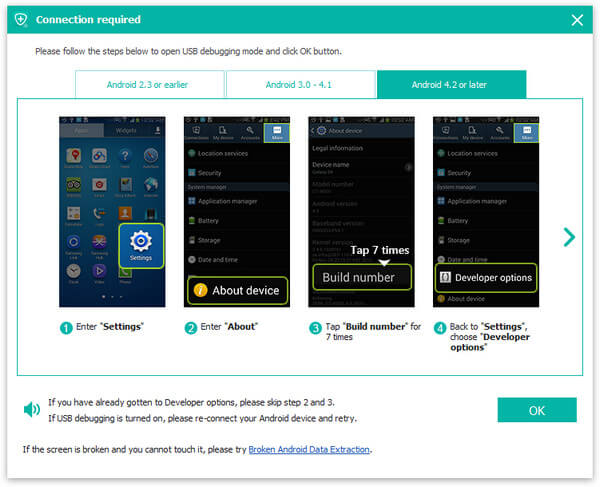
Para Android 2.3 e versões anteriores: Toque no aplicativo "Configurações" > "Aplicativos" > "Desenvolvimento" > "Depuração USB".
Para Android 3.0 - 4.1: Navegue até "Configurações" > "Opções do desenvolvedor" > "Depuração USB".
Para Android 4.2 e versões posteriores: Escolha "Configurações"> "Sobre o telefone". Escolha "Número da compilação" várias vezes até que a mensagem "Você está no modo de desenvolvedor" seja exibida. Volte para "Configurações" > "Opções do desenvolvedor" > "Depuração USB".
Passo 3Selecione os arquivos do Android para voltar
Quando você conseguir conectar o dispositivo ao computador, entrará na janela onde deverá escolher os tipos de arquivos a serem recuperados. Você tem permissão para recuperar contatos, mensagens, registros de chamadas, fotos, vídeos, áudios, documentos, etc. Marque o que você precisa e, em seguida, toque no botão "Avançar". O software fará a varredura do dispositivo em breve.
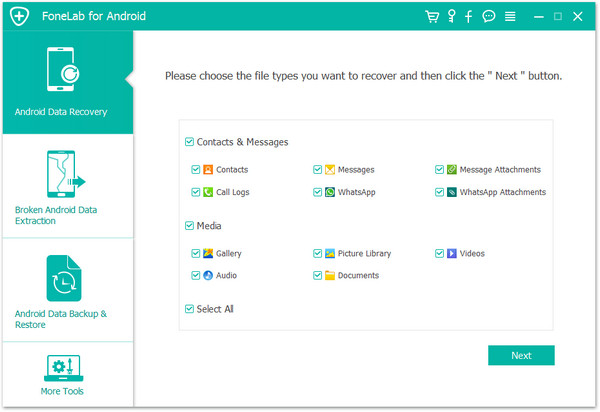
1. Antes do processo de escaneamento, o software solicitará sua permissão para escanear o dispositivo Android. Você precisa clicar em "Permitir/Autorizar/Conceder" em seu telefone/tablet Android.
2. Se você obtiver dados armazenados em seu tablet, ainda poderá usar este software para ajudá-lo a recuperar dados do tablet com este programa.
Passo 4Visualize e recupere arquivos do Android
Em instantes, o processo de digitalização será concluído. Todos os arquivos selecionados serão listados na coluna da esquerda. Você pode visualizar os arquivos na janela certa ao selecionar o tipo de arquivo.
Muitos arquivos mostrados na interface? Você pode deslizar "Exibir apenas o(s) item(ns) excluído(s)" para "Ativado", para que possa marcar rapidamente os dados perdidos/excluídos do Android. Terminada a seleção, clique no botão "Recuperar" e escolha uma pasta de destino. Em segundos, você descobrirá que os arquivos Android excluídos/perdidos serão salvos no seu computador.

Você recuperou arquivos do Android com sucesso com este método? Espero que esta recuperação de dados do Android possa ajudá-lo. Uma grande atualização deste software é que ele permite recuperar dados do WhatsApp do Android diretamente, incluindo mensagens do WhatsApp e anexos do WhatsApp como Recuperação de fotos e vídeos do WhatsApp.
Você pode aprender as etapas do vídeo abaixo:

